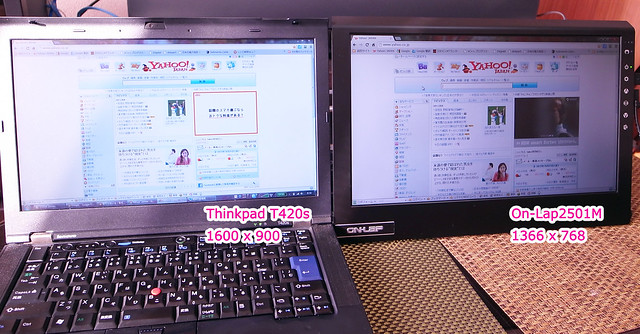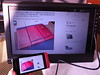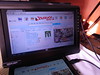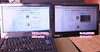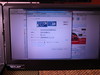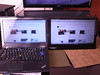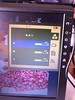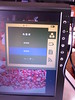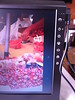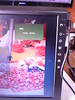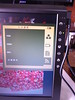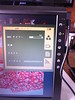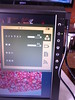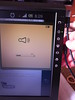まさか、3000円のおもちゃのラジコンヘリが軽快に飛び、落ちても壊れないなんて。
私の時代のラジコンはなんだったのでしょうか?落ちたら一発で、部品が飛んでいくそんな代物だったはずなのに・・・
でも、ニセモノもあるらしく今回はきちんと飛ぶ4ch ラジコンヘリを購入できた為紹介したいと思います。
パッケージ
パッケージは青いです。メーカーはファイアスターでした。
リモコン(偽物はリモコンが違うらしい)
リモコンはウルトラマンみたいな形状の奴です。裏には単三電池を入れ、前面に緊急時の給電端子が内臓されています。
・真ん中が電源スイッチ
・左スティックが、スロットル(上下の浮力操作)
・右スティックは上下でテールロータ制御(前進・後進)/左右で方向転換
・プレステでいうLRキーで、サイドロータによる水平移動(左右)
給電方法
・付属の黄色いUSBケーブルで充電を行います。30分程度で充電が完了し、7分程度飛行できます。
・リモコンの給電端子で給電できます。
動作(紹介動画)
操作のコツ
基本的に安定して飛行するラジコンヘリなのですが、最初だけチキンにならずスロットルを少し強めに上にあげて浮かばせてから制御していく事で安定して飛ばせます。ヘリのバッテリーの充電状況によってもスロットルの加減が変化してきます。
極端に左に向かって飛び出してしまう場合や右に向かって飛び出してしまう場合。リモコンの右にダイヤルがあるのでそちらで左右のバランスを調整してください。
またこれは室内用のラジコンです。風が全くない、できるだけ広く天井が高めの部屋で飛ばすと良いです。また液晶テレビなどに接触するとラジコンは壊れませんが、液晶テレビに傷がつく可能性があります。気をつけて操作してください。
購入先
私が注文したときはAmazonで注文しました。秋葉原にも同等品が売っています。しかし2500円で店頭に並んでいるものはコントローラが別の物でした。2980円で売っている物は同じコントローラが同梱されている様に外からは見えます。
私正常品を購入した際は、ショップは「笑売屋」というお店でした。
スペアパーツ
最初からメイン翼が2つとテールロータ2つがスペアとして入っています。
壊れにくいし当たっても怪我をしにくいのですが羽が柔らかい分、硬い物にぶつけてしまった際にメイン翼を損傷してしまう事は大いにありえます。スペアを予め購入しておくというのも良いとおもいます。 FS-IRH100純正だとメイン翼2枚とテールロータ2枚のセット品が以下の値段で売っています。
しかし、ヘリコプターの値段から見るとちょっと高い気もします。他の機種も同じような羽根を使っていますので、メイン翼しか壊さないようなら似ている
などで代用させても問題ないと思います。
こんなに楽しく操縦できるなんて、時代は変わっているんですねえ。私が子供の時にプレゼントされたら絶対喜んでましたよ。
安定して動くのかはわかりませんが、いろんな種類のヘリコプターが売られてるんですね。ガンシップなんて胸がときめいちゃいます。
2特典■お米+ポイント■ ラジコンヘリコプター FS-IRH100 4ch RCヘリ 横移動、前後、上下、左右、旋回 無線ヘリコプター 赤外線コントロールヘリコプター ラジコンヘリ レビュ-記入でお米付【あす楽対応】
価格:3,979円(税込、送料別)